Scansione di pellicole in Modalità avanzata
Codice domanda frequente: 8201717400
Data di rilascio: 30 ottobre 2012
Soluzione
Utilizzare la scheda Modalità avanzata (Advanced Mode) per specificare la modalità colore, la risoluzione di output, la luminosità dell'immagine, il tono colore e così via, durante la scansione.
1. Posizionare la pellicola sul piano di lettura, quindi avviare ScanGear (driver dello scanner).
IMPORTANT
- Alcune applicazioni non supportano la ricezione di immagini acquisite in modalità Colore(48bit) (Color(48bit)) o Scala di grigi(16bit) (Grayscale(16bit)) oppure potrebbero chiudersi qualora ricevessero tali immagini.
2. Fare clic sulla scheda Modalità avanzata (Advanced Mode) e selezionare la pellicola in Seleziona origine (Select Source).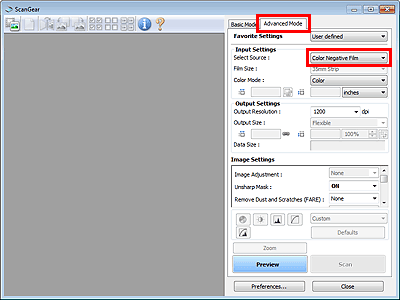
REFERENCE
Quando si passa da una modalità all'altra, le impostazioni non vengono mantenute.
3. Impostare Impostazioni input (Input Settings) in base alla pellicola o allo scopo.
4. Fare clic su Anteprima (Preview).
L'anteprima immagini viene visualizzata nell'area di anteprima. I fotogrammi di ritaglio (area di scansione) vengono specificati automaticamente in base al formato della pellicola.
Selezionare i fotogrammi da acquisire.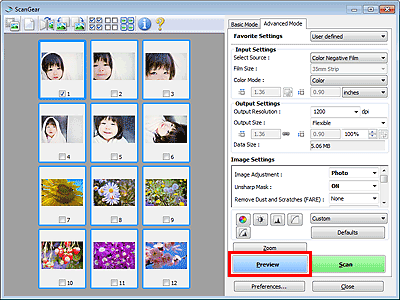
5. Definire le Impostazioni di stampa (Output Settings).
REFERENCE
Quando le dimensioni dei dati superano 1,8 GB, selezionare la casella di controllo Abilita acquisizioni immagini di grandi dimensioni (Enable large image scans) nella finestra di dialogo Impostazioni (ScanGear) (Settings (ScanGear)) di IJ Scan Utility. In questo modo sarà possibile eseguire scansioni di immagini fino a 4 GB.
6. Regolare il fotogramma di ritaglio, correggere l'immagine e regolare i colori in base alle esigenze.
-> [ Impostazioni immagine ]
REFERENCE
È possibile correggere ciascuna immagine separatamente. Selezionare il fotogramma da correggere.
7. Fare clic su Scansione (Scan).
Viene avviata la scansione.
REFERENCE
- Fare clic su
 (Informazioni) per aprire una finestra di dialogo in cui verificare le impostazioni di scansione correnti (tipo di documento e così via).
(Informazioni) per aprire una finestra di dialogo in cui verificare le impostazioni di scansione correnti (tipo di documento e così via). - È possibile specificare una risposta di ScanGear dopo la scansione in Stato della finestra di dialogo di ScanGear dopo la scansione (Status of ScanGear dialog after scanning) nella scheda Scansione (Scan) della finestra di dialogo Preferenze (Preferences).
Modelli interessati
- CanoScan 9000F Mark II